Windows10のWindowsDefenderでスキャンをスケジュールする
Windows Defenderは、Windows10に組み込まれているセキュリティソリューションです。 脅威に対する基本的な保護を提供します。 Windows 8.1、Windows 8、Windows 7、Vistaなどの以前のバージョンのWindowsにも搭載されていましたが、以前はスパイウェアとアドウェアのみをスキャンしたため、効率が低下していました。 Windows8およびWindows10では、DefenderはMicrosoft Security Essentialsアプリに基づいており、あらゆる種類のマルウェアに対する本格的な保護を追加することで、より優れた保護を提供します。 今日は、Windows10のWindowsDefenderAntivirusでスキャンをスケジュールする方法を説明します。
広告
Windows 10のライフサイクルを通じて、MicrosoftはDefenderをさまざまな方法で改善し、次のような多くの機能で強化してきました。 高度な脅威保護, ネットワークドライブスキャン, 限定定期スキャン, オフラインスキャン、セキュリティセンターダッシュボードと エクスプロイト保護 (以前はEMETによって提供されていました)。
WindowsDefenderとそれに関連するユーザーインターフェイスなどを混同しないでください。 WindowsDefenderセキュリティセンター. Windows Defenderは、マルウェア定義ファイル/署名に基づいて脅威に対するリアルタイムの保護を提供する組み込みのウイルス対策ソフトウェアのままです。
一方、Windows Defender Security Centerアプリは、他のいくつかのWindowsセキュリティテクノロジの保護状態を追跡できるダッシュボードにすぎません。 次のようなさまざまなセキュリティオプションを構成するために使用できます SmartScreen. ディフェンダーセキュリティセンターが今オープンしている システムトレイのアイコンをクリックすると.
Windows10のWindowsDefenderで新しいスキャンをスケジュールするには、 以下をせよ。
- [スタート]メニューで、[管理ツール]-[タスクスケジューラ]に移動します。

- タスクスケジューラで、[ライブラリ]-[Microsoft]-[Windows]-[WindowsDefender]に移動します。
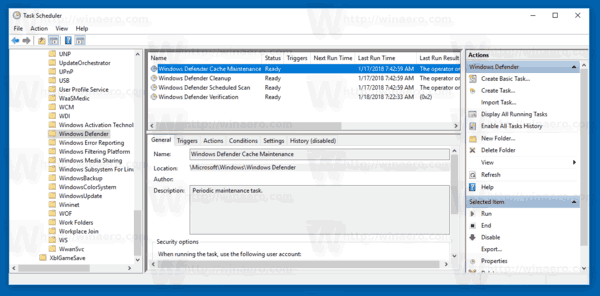
- 「WindowsDefenderスケジュールスキャン」という名前のタスクをダブルクリックします。
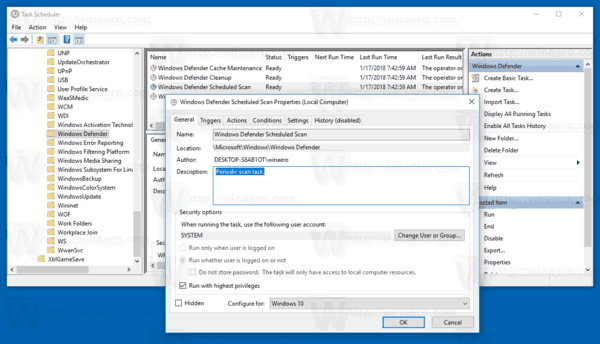
- [トリガー]タブで、[新規]ボタンをクリック/タップします。
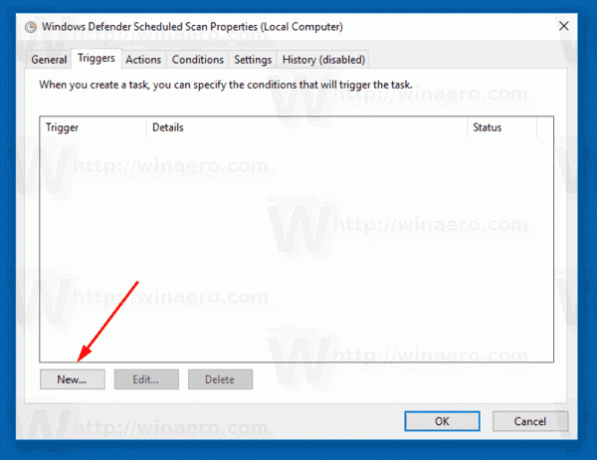
- タイプを「スケジュールどおり」に指定し、希望の時間間隔を設定します。

- 開いているすべてのウィンドウで[OK]をクリックすると、完了です。
または、カスタムスケジュールを使用してカスタムスケジュールタスクを作成することもできます。
次のいずれかのコマンドを使用します。
"C:\ Program Files \ Windows Defender \ MpCmdRun.exe" / Scan ScanType 2
これにより、WindowsDefenderがコンソールモードで起動します。
スキャン中にGUIを表示するには、次のコマンドを使用します。
"C:\ Program Files \ Windows Defender \ MSASCui.exe" -FullScan
詳細については、次の記事を参照してください。
Windows10でWindowsDefenderフルスキャンのショートカットを作成する
それでおしまい。
